几何画板是一款功能强大的数学几何绘图软件,可以在上课时轻松地展示函数、图形的绘画,那么几何画板怎么绘制矩形?下面就一起来看看吧。

绘制矩形方法介绍
1,打开具几何画板,在其中用线段工具任意画一条线段AB。
2,用【选择】工具拉一个虚线框,同时选中线段AB,点A、点B。
3,执行【构造】——【垂线】命令,可以同时画出过点A、B 垂直于线段AB 的两条垂线,如图所示。
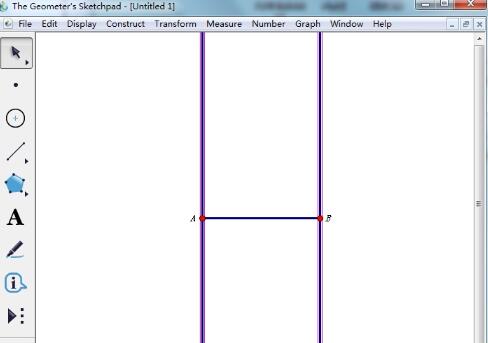
4,用画点工具在其中一条垂线上画一点。
5,选取新作的点和线段AB,由菜单【构造】---【平行线】,作出过新作的点平行于AB 的直线,如图所示。
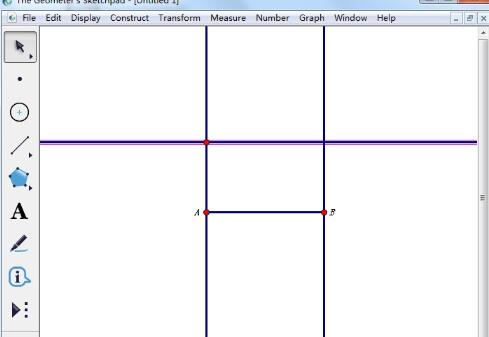
6,用【选择】工具单击第四个顶点处,定义出第四个顶点,接着选中所有直线按快捷键【Ctrl+H】隐藏所有直线,如图所示。
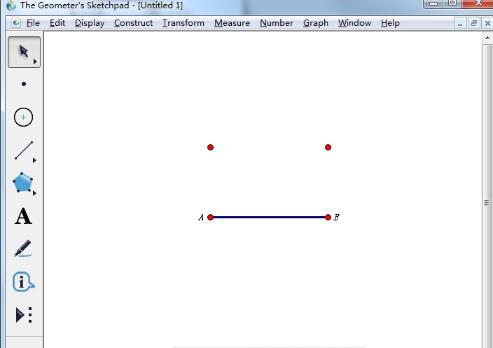
7,最后用线段工具连结其它三边,这样就画出了矩形。
作为动态几何工具,几何画板还可以用来动态演示面积一定的矩形。
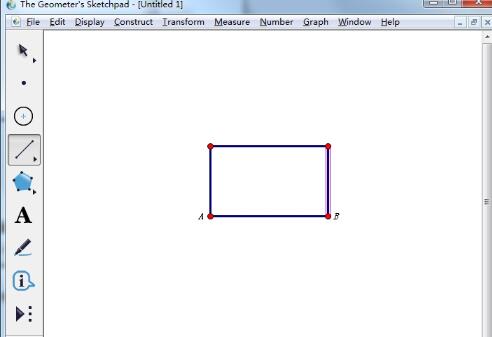
文明上网,理性发言,共同做网络文明传播者